
Lighten PDF to Excel Converter(PDF转excel)
v6.1.1- 软件大小:7.55 MB
- 更新日期:2019-11-07 10:37
- 软件语言:简体中文
- 软件类别:文件转换
- 软件授权:免费版
- 软件官网:待审核
- 适用平台:WinXP, Win7, Win8, Win10, WinAll
- 软件厂商:

软件介绍 人气软件 下载地址
Lighten PDF to Excel Converter是一款简单易用的PDF转excel工具,软件旨在帮助用户通过简单几步快速将PDF转换为Excel,软件提供了根据表格边框线识别表格、根据表格数据结构识别表格两种识别模式,能够帮助用户更加准确的识别与转换PDF中的表格,在输出时,您还可以选择保留所有内容或者仅保留表格,帮助您根据需要进行输出,另外,软件还提供了一个预览窗口,允许您快速查看PDF中的表格,并允许进行标记等操作,非常的方便实用,有需要的朋友赶紧下载吧!
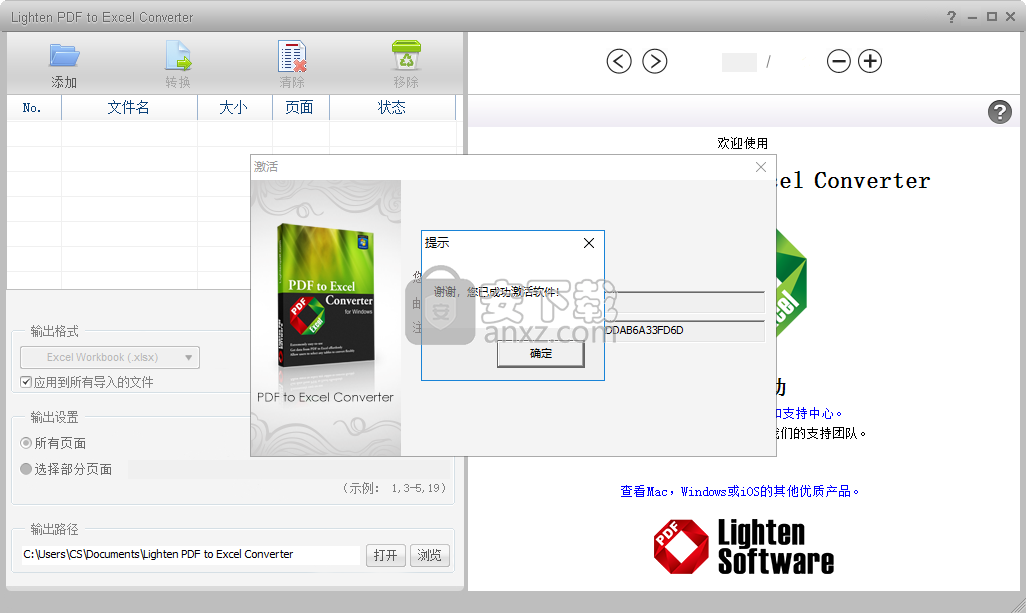
软件功能
可让您轻松地将PDF文件导出为Microsoft Excel电子表格,同时保持原始格式。
灵活:
有多种可用的输出方法,您可以选择是否要转换当前页面,所有页面,甚至是任何特定页面范围。或将页面分为不同的板材或把他们都在Excel一张; 您可以根据需要保留字体的样式,颜色,大小,或者只关注数据而不进行格式化。这一切都取决于你。除了Excel,Lighten PDF to Excel Converter还可以将数据提取到CSV文件中,以便可以将其上传到信息系统中,其中大多数都支持.csv格式。
手动绘制表格区域:
允许用户绘制表格区域是Lighten PDF to Excel Converter的另一个突出功能。与大多数其他PDF至Excel Converter不同,我们让您仅转换所需的数据。例如,如果你有几个表文档的单页上,或者你只是想表格数据,而不是其他的文本内容,您可以灵活地绘制表格区域并转换成你想要的区域。
自动识别表格:
根据表格边框线识别表格,在表格边框线足够的情况下推荐使用此方式识别表格
根据表格数据结构识别表格,在表格没有边框线,或者使用上一种方式不能识别到表格的情况下推荐此方式识别表格。
如果自动识别不正确,你还可以手动选择表格区域,并使用内嵌的PDF阅读器中的工具编辑表格结构。
输出:
保留所有内容,包括表格和其它文本
仅保留表格
工作表:
转换整个文档到同一个工作表
转换不同的PDF页面到不同的工作表
格式:
保留文本格式
不保留文本格式
软件特色
将PDF转换为Excel电子表格
Lighten PDF to Excel Converter是一种软件实用程序,旨在通过允许您将PDF转换为Microsoft Excel电子表格。该操作可以一次在多个文档上执行,这使您只需单击几下鼠标即可快速处理大量信息。
此外,您可以在应用程序主窗口中可视化一些有关已加载的PDF文件的详细信息,例如文件大小,页数和源文档的名称。如果这样不能为您提供所需的信息,则可以始终在其全部内容上运行,因为您可以直接从实用程序的界面预览和浏览文件。
选择首选格式并修改输出设置
对装入的文档满意后,您可以继续前进并选择所需的输出格式,包括XLSX,CSV和TXT。后者可用于您对文本格式不感兴趣并且只希望将原始内容保存在更易于访问的扩展名下的情况。
此外,您还可以选择要处理的PDF的特定页面,这样就无需转换整个文档即可提取一小部分信息。该应用程序允许您选择一个页面,或输入应在其之间进行转换的特定范围。
由于其具有自动检测表格的功能,Lighten PDF to Excel Converter可以在您需要执行简单的PDF转换时非常有用。此外,快速的程序和预览文档的可能性使该应用程序更具吸引力。
安装方法
1、双击安装程序进入如下的语言选择界面,选择中文(简体)语言,点击【确定】。
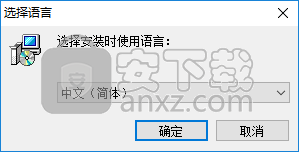
2、随即进入Lighten PDF to Excel Converter安装向导,单击【下一步】。
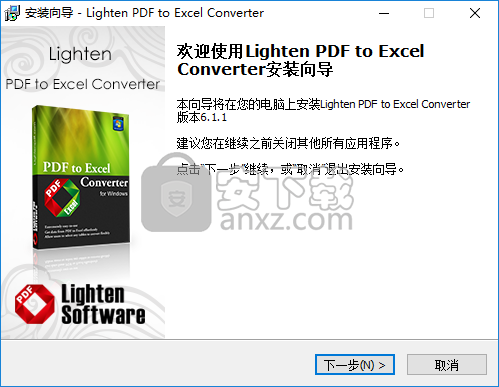
3、阅读软件许可协议,勾选【我接受协议】的选项,然后进入下一步的安装。
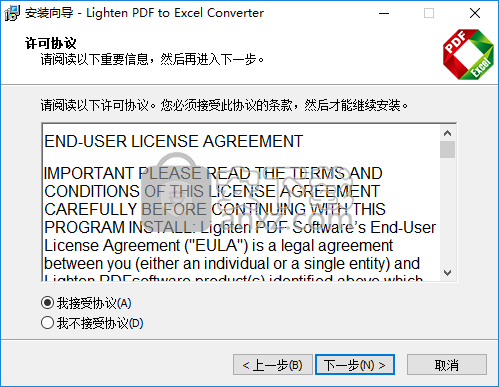
4、选择目标位置,可以选择默认的C:\Program Files (x86)\Lighten PDF to Excel Converter。
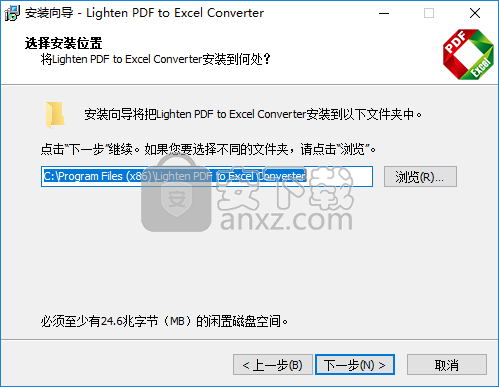
5、选择开始菜单文件夹,用户可以选择默认的Lighten PDF to Excel Converter。
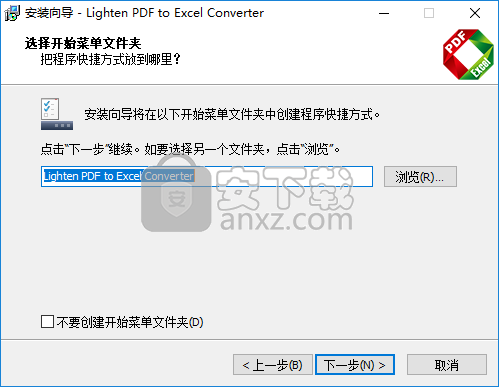
6、选择附加任务,勾选创建桌面图标与创建快速启动栏图标的选项。
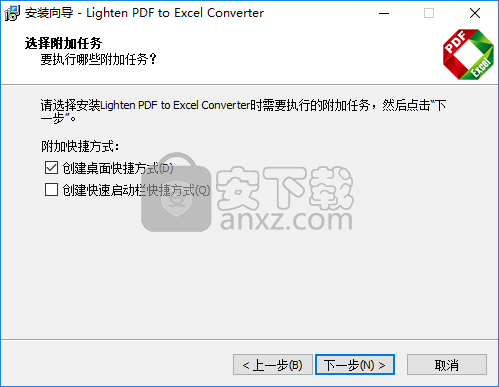
7、安装准备完毕,点击【安装】开始进行安装。

8、弹出如下的Lighten PDF to Excel Converter安装成功的提示,完成安装。
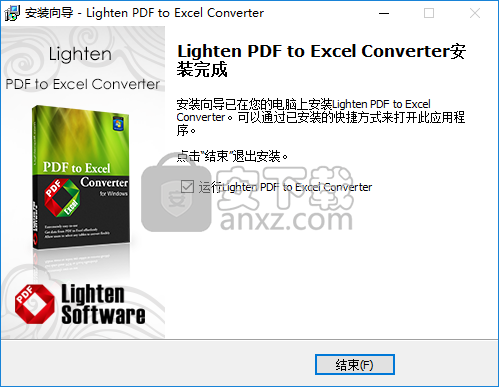
使用方法
1、运行Lighten PDF to Excel Converter,进入如下的软件注册界面。
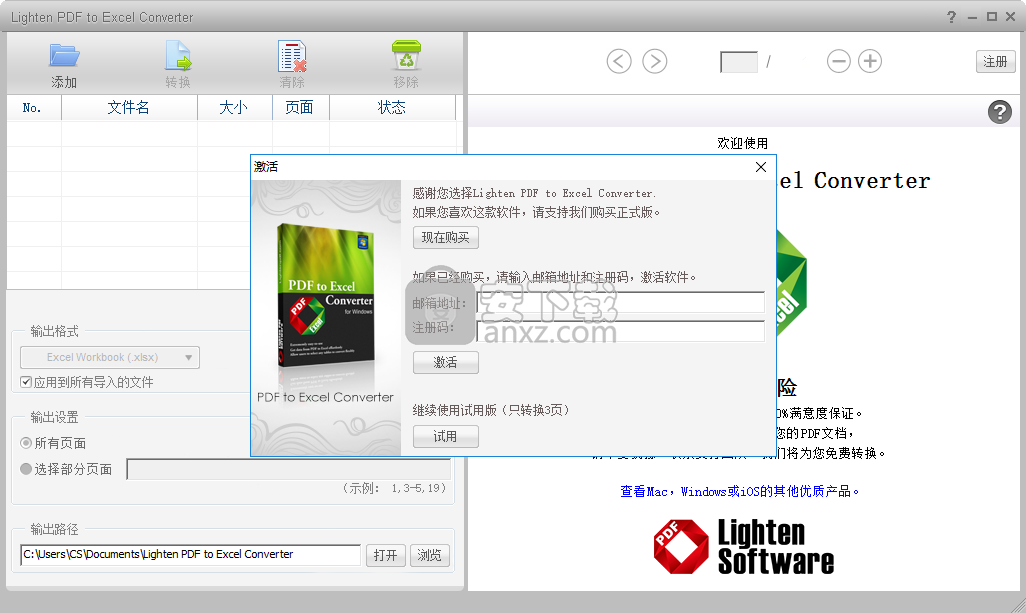
2、运行注册机程序“keygen.exe”,然后点击【generate】按钮生成邮箱地址与注册码,并复制到软件注册界面的邮箱地址与注册码一栏,点击【激活】。
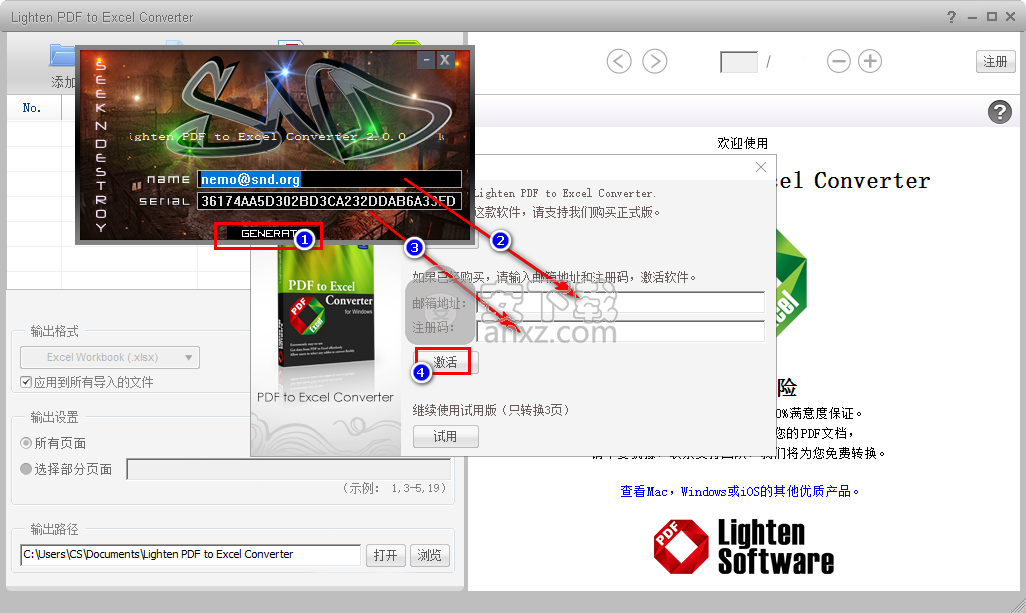
3、弹出如下的激活成功的提示,点击【确定】。
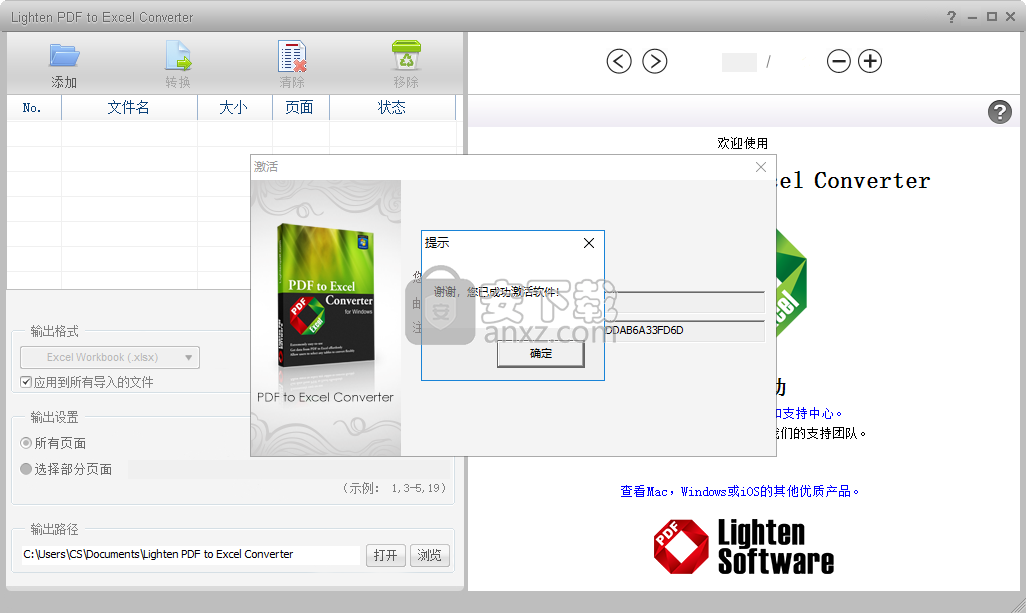
4、单击【添加】按钮,添加要转换的PDF文件。
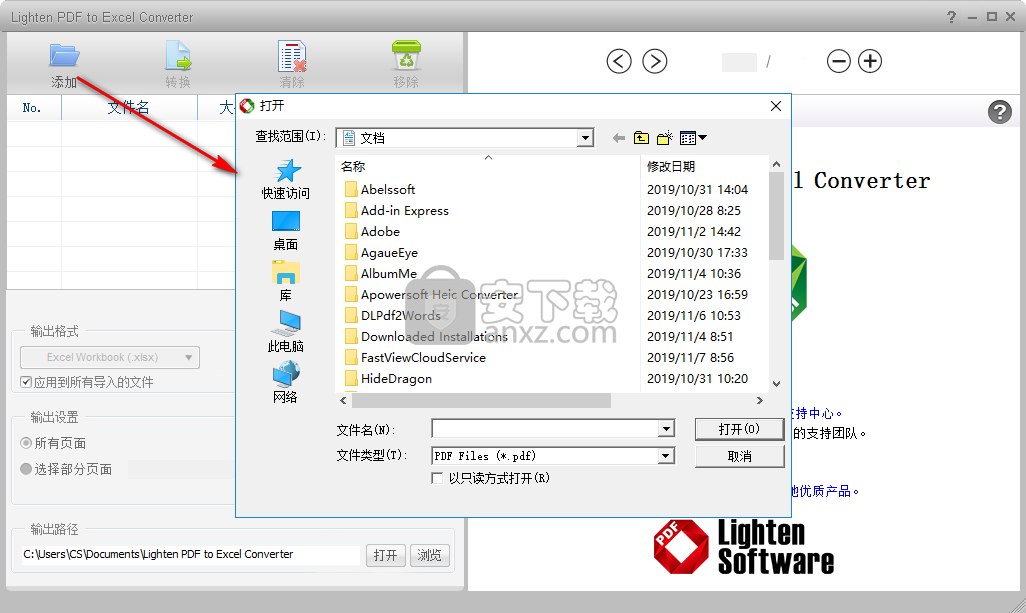
5、选择输出格式,支持xlsx、csv、txt三种输出格式。
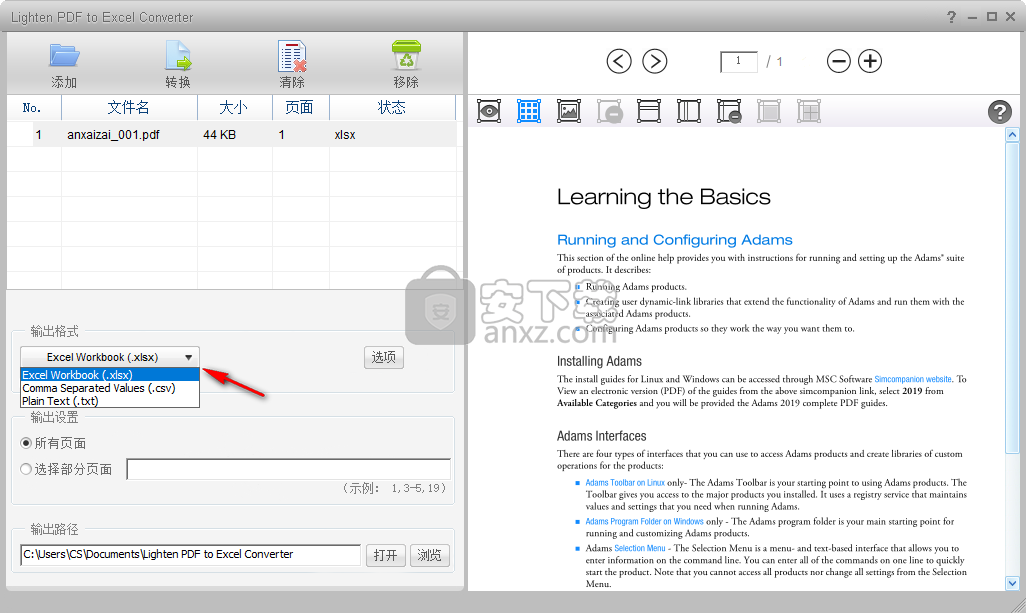
6、点击【选项】按钮,用户可以对自动识别、输出、格式选项进行设置。
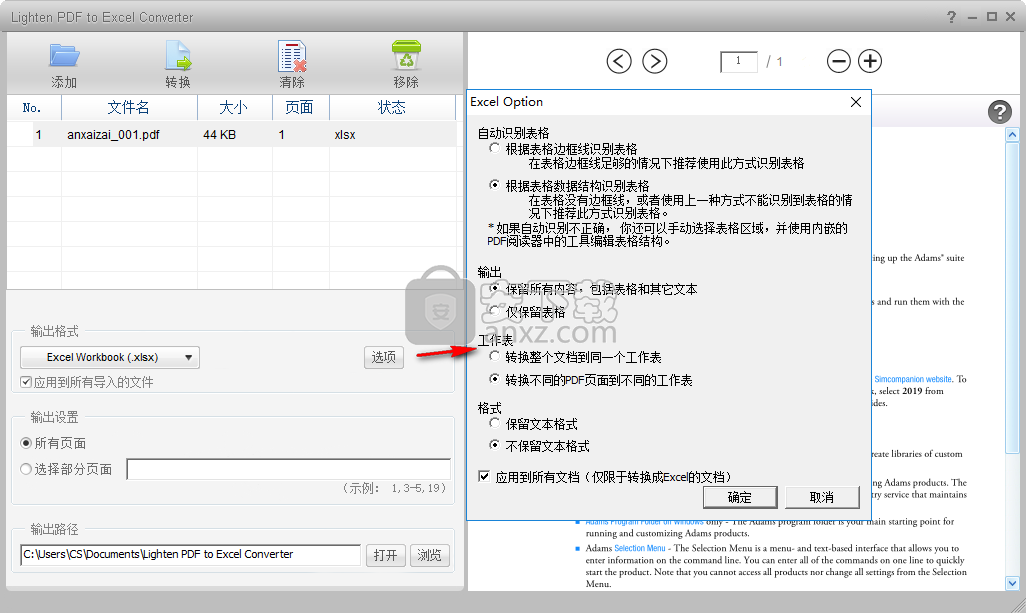
7、设置输出页面,如果PDF有多个页面,可以选择全部或自定义页面。
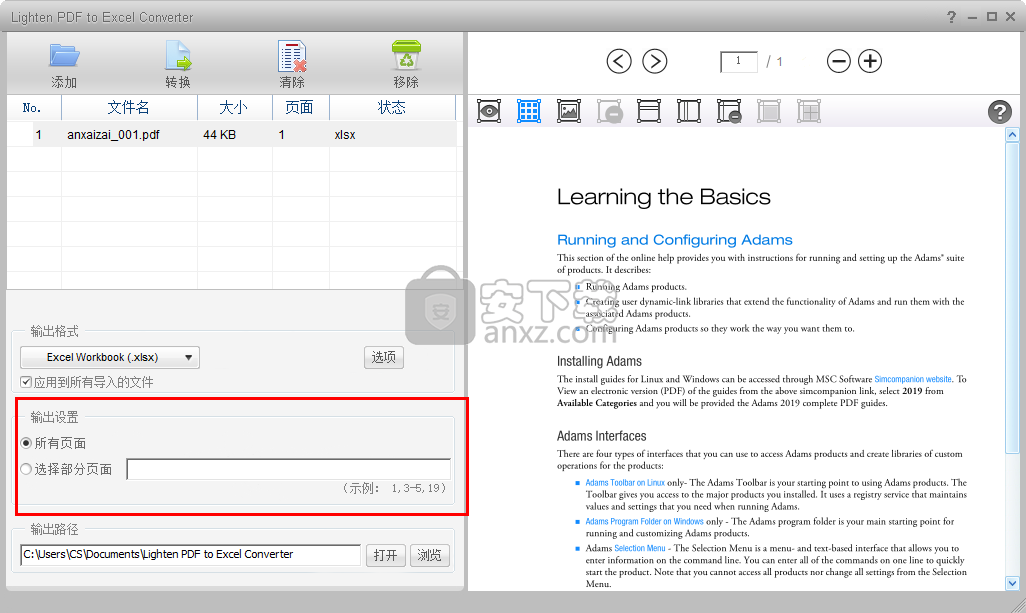
8、输出路径设置,设置转换后的文件存储目录。
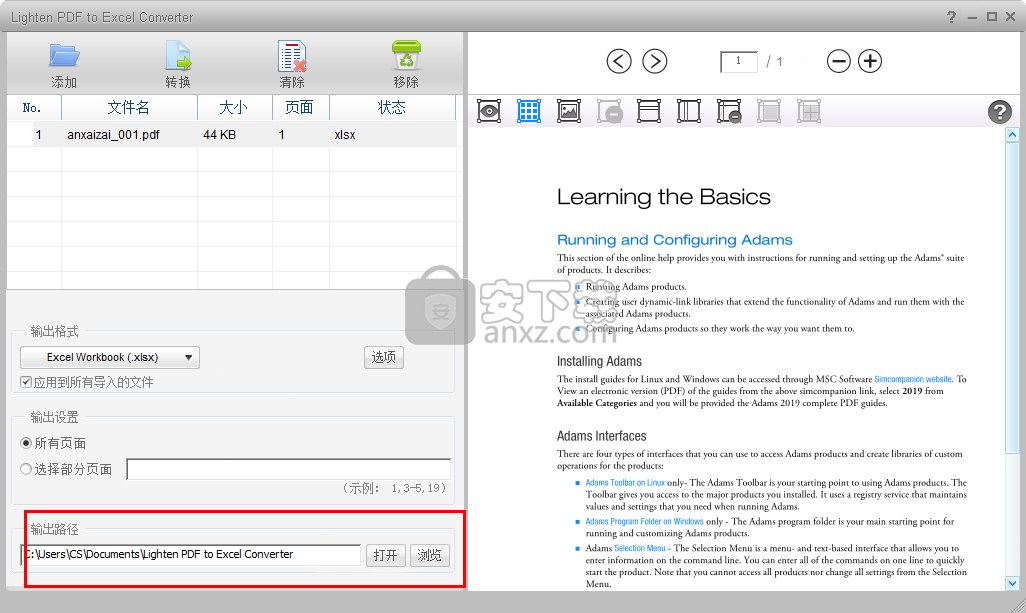
9、支持预览PDF文件,并执行标记表格区域等操作。
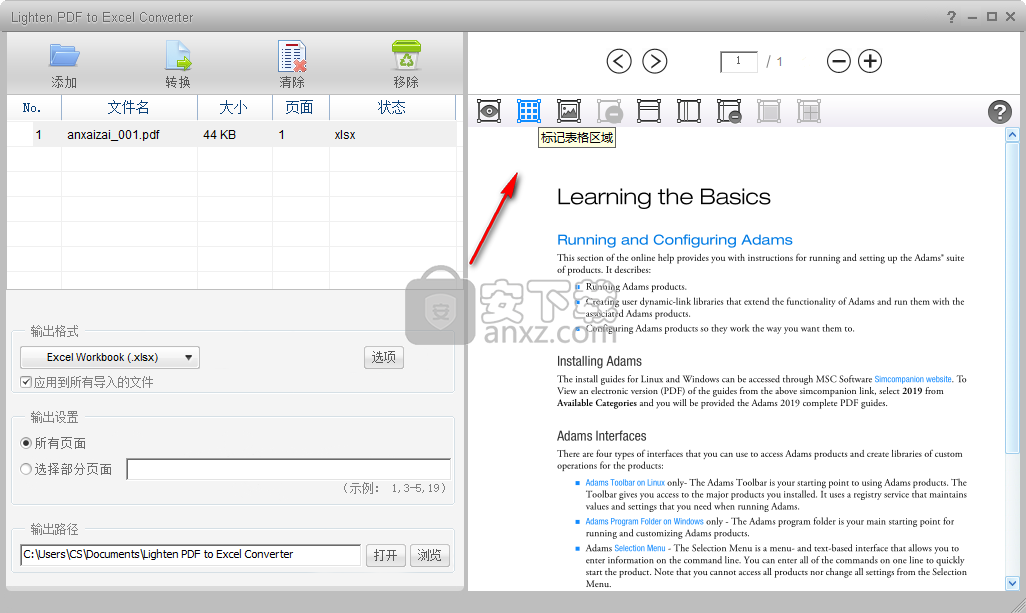
10、最后,点击【转换】按钮即可进行转换。
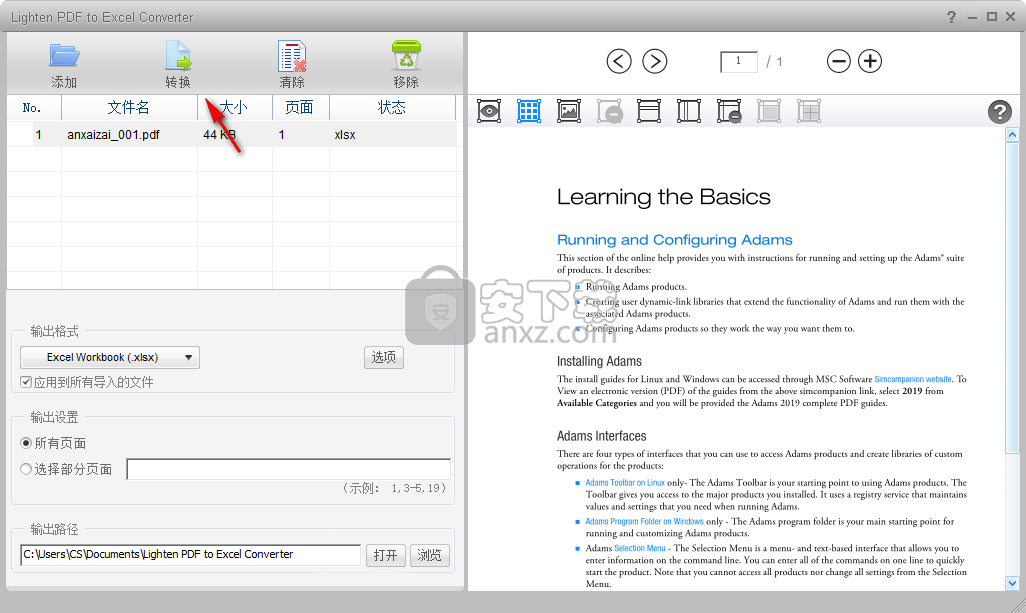
人气软件
-

PDFdo PDF Converter(PDFdo PDF转换器) 46.5 MB
/简体中文 -

vCard(vcf)文件生成器 4.24 MB
/简体中文 -

lid converter pdf(PDF转换器) 115.0 MB
/简体中文 -

Any PDF to DWG Converter(pdf转dwg格式转换器) 3.99 MB
/简体中文 -

PDF Image Extraction Wizard(pdf提取图片工具) 5.0 MB
/简体中文 -

Spin 3D Mesh Converter(3d模型格式转换器) 0.32 MB
/简体中文 -

天若OCR文字识别工具 13.5 MB
/简体中文 -

金山PDF转WORD转换器(WPS PDF to Word) 41.3 MB
/简体中文 -

FoxPDF Word to PDF Converter(Word转PDF工具) 13.9 MB
/简体中文 -

Audio Reader XL(文字转语音软件) 73.7 MB
/简体中文


 我速PDF转换器 2.3.1.0
我速PDF转换器 2.3.1.0  金舟PDF转换器 6.7.7.0
金舟PDF转换器 6.7.7.0  极速玩转 v1.0.2.37
极速玩转 v1.0.2.37  嗨格式PDF转换器 v3.6.200.529
嗨格式PDF转换器 v3.6.200.529  PDFChef2021(PDF编辑器) v21.0.0 中文
PDFChef2021(PDF编辑器) v21.0.0 中文  Batch HXS to DOC Converter(HXS转Word转换器) v2020.12.502.2474 破解
Batch HXS to DOC Converter(HXS转Word转换器) v2020.12.502.2474 破解  无敌PDF转JPG工具 v2.2
无敌PDF转JPG工具 v2.2 














